Aktualisiert November 2025 : Beenden Sie diese Fehlermeldungen und beschleunigen Sie Ihr Computersystem mit unserem Optimierungstool. Laden Sie es über diesen Link hier herunter.
- Laden Sie das Reparaturprogramm hier herunter und installieren Sie es.
- Lassen Sie es Ihren Computer scannen.
- Das Tool wird dann Ihren Computer reparieren.
Wir alle wissen, dass selbst hohe Leistung und superschnelles Fahrrad auf Straßen und nicht auf Rennstrecken abgestimmt sind. Der Motor, die NOS-Systeme, die Bremsen, die Aufhängung und andere Teile mussten gründlich überprüft und optimiert werden, bevor sie ihr Potenzial voll ausschöpfen konnten
.
Die gleiche Regel gilt für Computer. Um die Systemgeschwindigkeit beizubehalten, müssen Sie sagen, dass etwa 20% der Hauptfestplatte Ihres Computers für Systemaufgaben und virtuelle Speicheroperationen frei sind. Wenn es viele Dateien, Downloads usw. gibt. müssen Sie die Einstellungen zur Optimierung der Leistung anpassen und ggf. einige Dateien loswerden
.
Aber wie findet man den Speicherort einer Datei, die den größten Teil des Speichers einnimmt? Sie manuell suchen? Nicht mehr! Es gibt nur wenige gute Programme, die den Tag für Sie retten können. Diese Programme, die als DISK ANALYZERS bezeichnet werden, analysieren den Festplattenspeicher und ermöglichen es Ihnen, die Verteilung des Festplattenspeichers auf Dateien grafisch darzustellen. Wir haben bereits Freeware wie SpaceSniffer, Disk Space Fan, Disk Savvy und Better Directory Analyzer. Heute lassen Sie uns auschecken
Saleen File Pro
– das auch für den persönlichen Gebrauch kostenlos ist.
Festplattenspeicher und -nutzung analysieren
Saleen File Pro
ist ein professionelles Werkzeug zur Manipulation von Festplatten und Dateien, das den Festplattenspeicher aus vielen Perspektiven analysiert, wie z.B. Tree Map, Tree Size, File Statistics, Folder Statistics und vieles mehr. Das Freeware-Programm verbraucht nur wenig CPU-Speicher und ist auch für andere Ressourcen leicht. Vor allem ist es für den persönlichen Gebrauch kostenlos
.
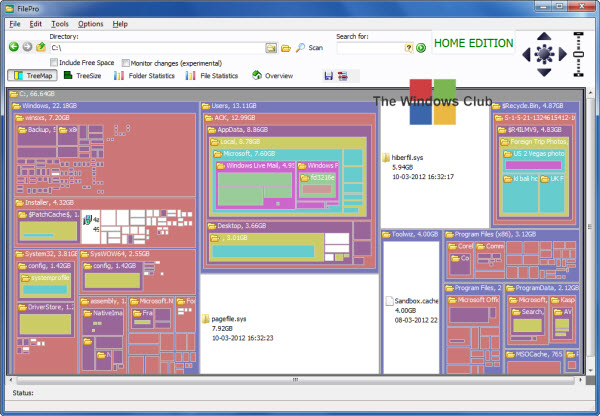
Bitte beachten Sie, dass die kostenlose Version der Anwendung als’Home Edition’ verfügbar ist, also stellen Sie bei der Installation sicher, dass Sie die richtige Version davon auswählen. Nachdem Sie das Programm erfolgreich installiert haben, ist die erste Funktion, die es ausführen wird, das Scannen Ihres Laufwerks C:, dieser Vorgang kann einige Minuten dauern
.
Es wird sofort ein Bericht erstellt, in dem Sie leicht die Datei oder den Ordner finden können, die den größten Teil des Speichers verbraucht. Wie? Sie werden eine ungewöhnlich große Datei/Ordner auf der’Treemap’ bemerken. Die Datei/Ordner ist so groß, dass es sich lohnt, sie weiter zu untersuchen
.
Um weitere Untersuchungen durchzuführen, müssen Sie die Datei/Ordner vergrößern. Wie? Einfach mit der rechten Maustaste auf die gewünschte Datei/Ordner klicken und auswählen .
In die Datei zoomen’
oder
Auf Ordner zoomen’
Option. Mit dieser Option erhalten Sie eine Vorstellung, ob die Datei/Ordner nützlich ist oder nicht. Wenn es nicht nützlich ist, löschen Sie es sicher
.
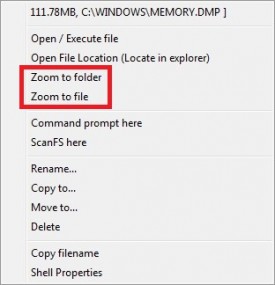
Datei Pro ermöglicht es Ihnen standardmäßig, die Festplattenspeicherverteilung in der Ansicht’Treemap’ anzuzeigen. Eine Disk Treemap ist eine grafische Darstellung der Größenzuordnung eines Verzeichnisses oder Laufwerks. Wenn Sie möchten, können Sie die Speicherplatzverteilung in weiteren drei Ansichten anzeigen:
- Baumgröße
- Ordner-Statistik
- Datei-Statistik.
Auch diese Disk Space Analyzer-Software verwendet für jede Verzeichnisebene eine andere Farbe. Die Dateien werden mit weißer Farbe gezeichnet
.
File Pro Funktionen:
Wir empfehlen die Verwendung dieses Tools bei verschiedenen PC-Problemen.
Dieses Tool behebt häufige Computerfehler, schützt Sie vor Dateiverlust, Malware, Hardwareausfällen und optimiert Ihren PC für maximale Leistung. Beheben Sie PC-Probleme schnell und verhindern Sie, dass andere mit dieser Software arbeiten:
- Download dieses PC-Reparatur-Tool .
- Klicken Sie auf Scan starten, um Windows-Probleme zu finden, die PC-Probleme verursachen könnten.
- Klicken Sie auf Alle reparieren, um alle Probleme zu beheben.
- Erzeugt Festplatten-Treemaps für lokale oder Netzwerk-Volumes
- Unterstützung für die Suche und Lokalisierung von Dateien in Treemaps durch automatisches Zoomen und Positionieren
- Verzeichnisanalyse
File Pro ist kompatibel mit Windows 10/8/7 und kann kostenlos heruntergeladen werden von
hier.
EMPFOHLEN: Klicken Sie hier, um Windows-Fehler zu beheben und die Systemleistung zu optimieren
